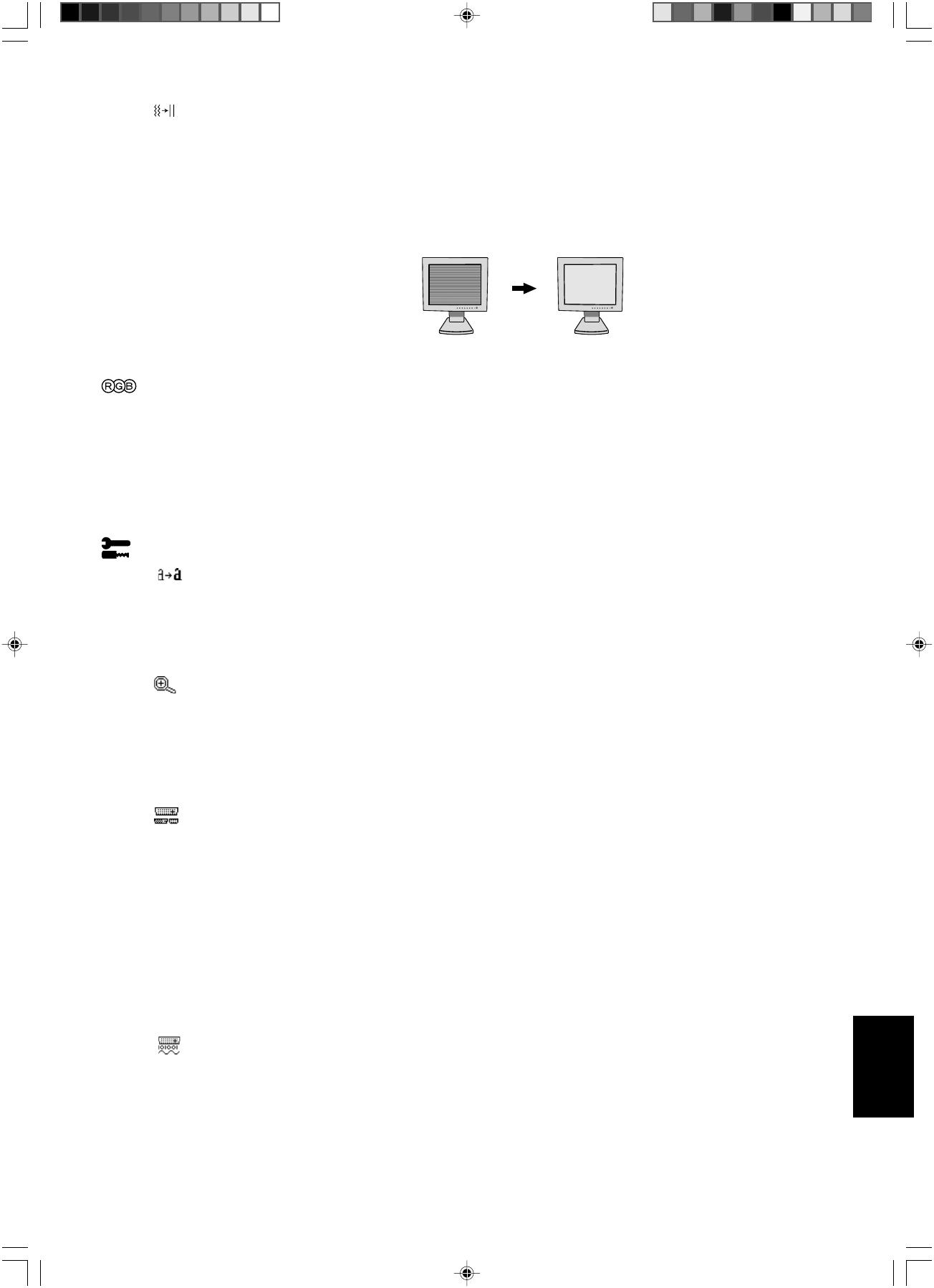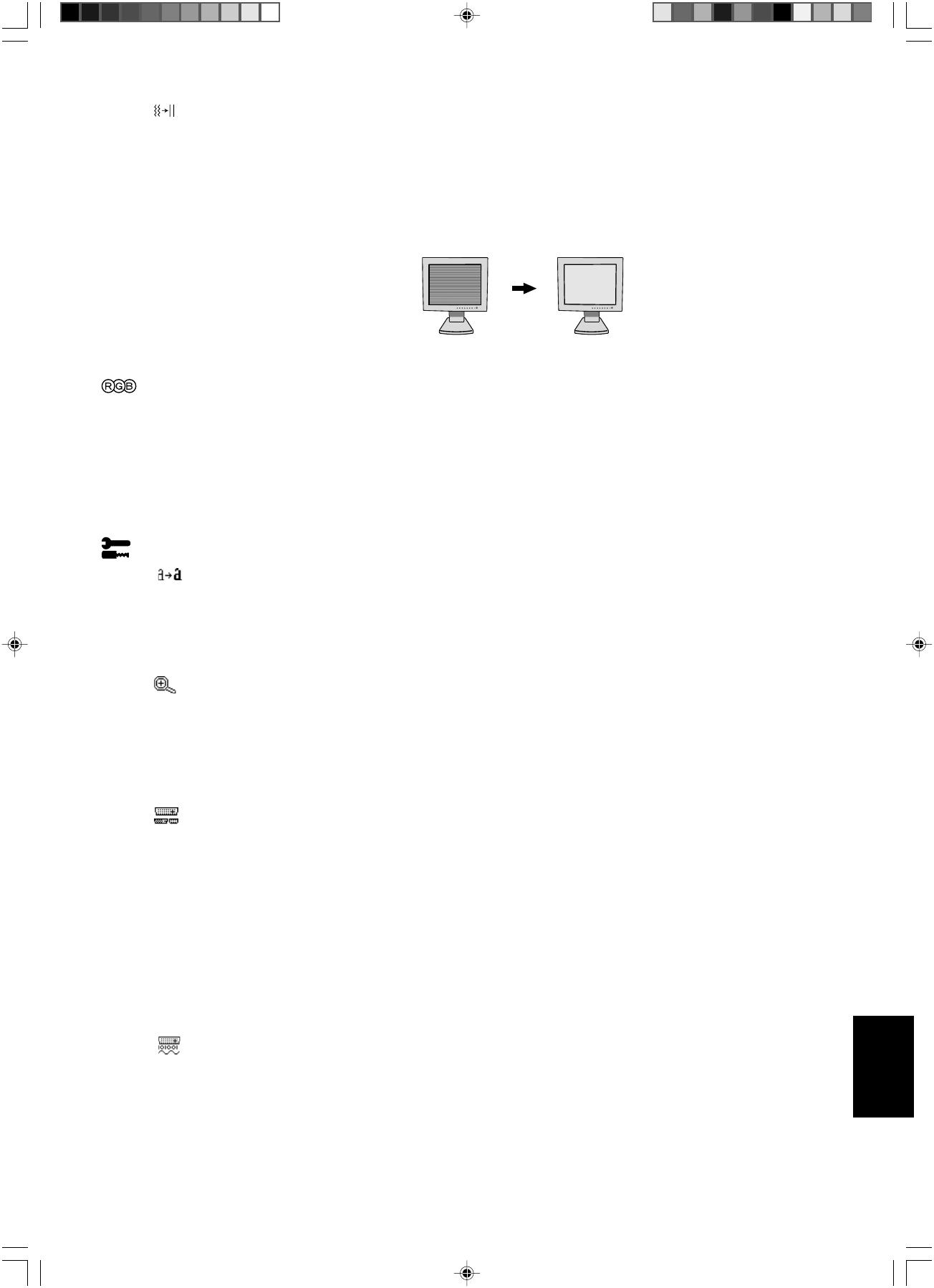
Русский
Русский-7
FINE (ЧЕТКОСТЬ) (только аналоговый вход)
Улучшение фокусировки, четкости и устойчивости изображения путем увеличения или уменьшения
значения этого параметра.
Если при использовании функции “Автонастройка” и функции “Г. размер” качество изображения остается
неудовлетворительным, дальнейшую регулировку можно выполнить с помощью функции “Четкость”. Она
служит для улучшения фокусировки, четкости и устойчивости изображения путем увеличения или
уменьшения значения этого параметра.
Для этого можно использовать тестовый шаблон муара. Если значение Четкость неправильно
откалибровано, результат будет напоминать левый рисунок. Изображение должно быть однородное.
Системы регулировки цвета
Системы регулировки цвета: С помощью шести заданных палитр цветов можно выбрать нужную
настройку цвета (заданные палитры цветов sRBG и NATIVE являются стандартными и неизменяемыми).
В каждой заданной палитре цветовая температура повышается или понижается.
R,Y,G,C,B,M,S (К,Ж,З,Г,С,М,Н): Увеличение или уменьшение красного, желтого, зеленого, голубого, синего,
малинового цвета и насыщенности в зависимости от того, что выбрано. Цвета изменятся на экране, а
направление (в сторону увеличения или уменьшения) будет показано с помощью полос индикаторов цвета.
NATIVE (СТАНДАРТ): Исходный цвет, представленный на ЖКД панели, - нерегулируемый.
Инструменты 1
SHARPNESS (РЕЗКОСТЬ): Эта функция позволяет, используя цифровые методы, сохранить четкость
изображения при любой синхронизации. Она постоянно настраивается для получения, по желанию,
четкого или неконтрастного изображения и для разных видов синхронизации устанавливается независимо.
Количество шагов настройки отличается в зависимости от выбранного режима и его состояния:
EXPANSION MODE (РАСШИРЕННЫЙ РЕЖИМ) в состоянии OFF (ВЫКЛ), FULL (ПОЛНЫЙ ЭКРАН) или
ASPECT (СООТНОШЕНИЕ ЭКРАНА) (1600 x 1200 в состоянии OFF (ВЫКЛ)).
EXPANSION MODE (РАСШИРЕННЫЙ РЕЖИМ): Установка метода масштабирования.
FULL (ПОЛНЫЙ ЭКРАН): Изображение расширяется до размера 1600 x 1200 независимо от разрешения.
ASPECT (СООТНОШЕНИЕ ЭКРАНА): Изображение расширяется без изменения форматного соотношения.
OFF (ВЫКЛ): Изображение не расширяется.
CUSTOM (НАСТРАИВАЕМЫЙ) (только для цифрового входа и разрешения 1600 x 1200):
Выбор одного из девяти коэффициентов расширения. В этом режиме разрешение может быть
низким, а на экране присутствовать пустые области. Этот режим предназначен для использования
со специальными видеокартами.
VIDEO DETECT (Гбнаружение видеосигнала): Выбор метода обнаружения видеосигнала, когда
подключено более одного компьютера.
FIRST DETECT (ОБНАРУЖЕН ПЕРВЫМ): Видеовход необходимо переключить в режим обнаружения
первого видеосигнала (“FIRST DETECT”). При отсутствии текущего входного видеосигнала монитор
начинает искать видеосигнал от другого порта видеовхода. Если на другом порте присутствует
видеосигнал, монитор автоматически переключает порт входа видеоисточника на только что
найденный видеоисточник. Во время присутствия текущего видеоисточника монитор не выполняет
поиск других видеосигналов.
LAST DETECT (ОБНАРУЖЕН ПОСЛЕДНИМ): Видеовход необходимо переключить в режим обнаружения
последнего видеосигнала (“LAST DETECT”). При отображении монитором сигнала от текущего источника и
подключении к монитору нового дополнительного источника он автоматически переключается на новый
видеоисточник. При отсутствии текущего входного видеосигнала монитор начинает искать видеосигнал от
другого порта видеовхода. Если на другом порте присутствует видеосигнал, монитор автоматически
переключает порт входа видеоисточника на только что найденный видеоисточник.
NONE (НИКОГДА): Монитор не будет выполнять поиск другого порта видеовхода, пока он не будет включен.
DVI SELECTION (ВЫБОР DVI): С помощью этой функции можно выбрать режим ввода DVI (Вход 1).
После того как параметр DVI был изменен, необходимо перезагрузить компьютер.
AUTO (АВТО): При использовании кабеля DVI-D - DVI-D для параметра DVI SELECTION
устанавливается значение DIGITAL (ЦИФРОВОЙ). При использовании кабеля D-SUB - DVI-A для
параметра DVI SELECTION устанавливается значение ANALOG (АНАЛОГОВЫЙ).
DIGITAL (ЦИФРОВОЙ): Возможен цифровой ввод DVI.
ANALOG (АНАЛОГОВЫЙ): Возможен аналоговый ввод DVI.
Примечание. В зависимости от используемого ПК и видеокарты или при подключении другого
кабеля видеосигнала эта функция может не работать.
Когда значение
ЧЕТКОСТЬ неправильное.
Когда значение
ЧЕТКОСТЬ правильное.
10_Russian 18/11/2002, 13:067